内部の構成、HDDの増設
続いて、底板を外しての内部の構成とHDDの増設について記載します。エントリークラスのミニPCでは、底板の裏に樹脂製の簡易的な2.5インチ SSD / HDD ホルダーを装備する製品が多いのですが、本製品は 金属製のしっかりとした構造です。
▼四隅にあるプラスネジ 4本を外すと、底板を開けることができます。なお、SATAケーブルがマザーボードから底板に接続されているため、底板を外す際には勢いよく行わないように注意が必要です。

▼底板を外した状況。プラスネジは一般的なミニPCよりも大きく、また、ネジが完全に外れない仕様のため、ネジを紛失するリスクはありません。

▼以下のように、SATA ケーブルはマザーボードから底板裏のポートに接続されています。

▼全体像です。写真右のとおり、メモリは2スロットです。メモリの下にあるのが、2280サイズのPCIe M.2 SSD。


▲金属製のフレームであることがわかります。
▼2.5インチ SSD / HDDを接続する SATA ポート周りを拡大。

▼DDR4 メモリ 8GB x 2と、M.2 SSDを拡大。メモリ・SSDともに Lexar(レキサー)の製品です。


▼あらためて、マザーボードの全体像です。ヒートシンクとファンの確認は、マザーボードを取り外す必要があるため、今回は止めておきます。

▼2.5インチ SSD / HDDホルダーを拡大。右側に熱伝導パッドがありますが、こちらがPCIe M.2 SSDに密着し、SSDの熱を熱伝導パッド・その下のスチールに逃がす仕様です。

▼SSD / HDDの増設は、下の写真のようにスライドさせて行います(ネジを外す必要はありません)。

▼ポートとの接続はやや硬いのですが、多少の力を入れて押し込むと接続できます。

ベンチマークスコア
実機で計測のGeekbench 5、CINEBENCH R23、3DMark、CrystalDiskMarkのスコアを掲載します。モバイル向けながらも、ハイエンドのCore i7-11390Hであり、ベンチマークスコアは総じて高いです。
Geekbench 5
Geekbench 5のスコアは「シングルコア 1577、マルチコア 4755」。特にシングルコアのスコアが高いです。
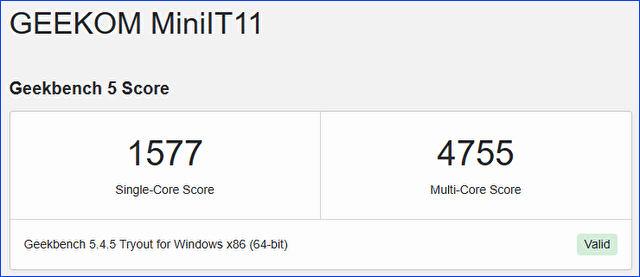
▲▼以下の記事に、これまで実機レビュー、あるいは紹介した主だったPCのスコアを掲載していますが、シングルコアで同水準のCPUは AMD Ryzen 9 6900HX。インテル 第11世代 モバイル向けのCore i7-1165G7のスコア(1404)とは大きな差があります。
PC 実機で計測、Geekbench CPU ベンチマークスコアの一覧、サクサクと動作するスコアの指標
Geekbench 6
Geekbench 6 vs 5のスコア、M2 / M1 Macなど、数台のPCで実測スコアの相関を確認してみた
Geekbench 6と5の相違は上の記事に掲載していますが、スコアの計測項目・ベースとなるPCが異なるため、Geelbench 6のシングルコアのスコアは 5よりも約3割ほど高くなります。
Geekbench 6の実測は「シングルコア 1945、マルチコア 5446」と、5との対比では妥当なところです。
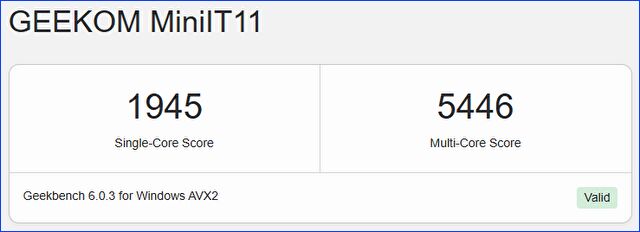
CINEBENCK R23
CINEBENCH R23のスコアは「シングルコア 1477、マルチコア 5234」と妥当なところ。
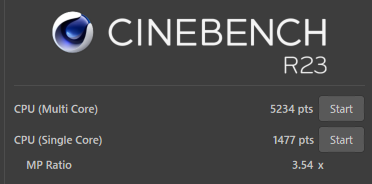
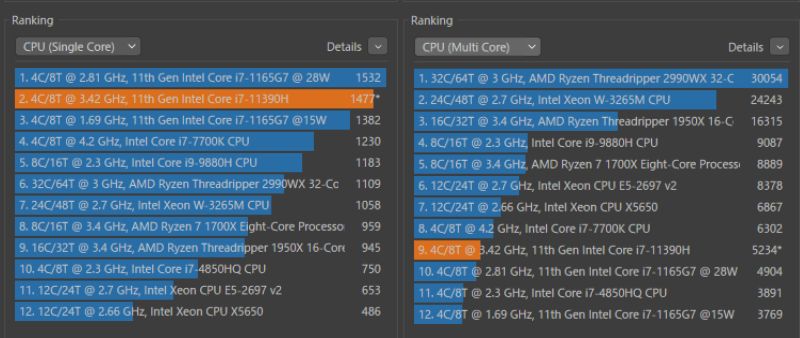
3DMark
3DMark Time Spyのスコアは1472。Core i7-11390Hの統合チップでは妥当なところでしょうか。

CystalDiskMark
CrystalDiskMarkでのSSDのベンチスコアは「Read 3433 MB/s、Write 2536 MB/s」。このクラスのPCでは、コストと発熱の制御から、読み書き 2000MB/s前後となる製品もあるのですが、本製品は比較的 高いスコアです。


▲こちらは以下の記事で実機レビューの「Beelink SER 5 Pro」に搭載のSSDのスコア。「GEEKOM IT11」に搭載のSSDが やや高いスコアです。
Beelink SER5 Pro 実機レビュー。AMD Ryzen 7 5800Hにより キビキビ動作、2個のファン装備で冷却も万全、しかも静音仕様
体感レスポンス
私のPCの主な用途は、記事の編集、画像編集、動画の視聴、時々軽めの動画編集、ExcelやAccessでの数十万行ほどのデータ(関数を多用)のライトユースです。このため、PCのスペックは一定水準あると、どのPCも遜色ないほどにキビキビと動作するのですが、なかでも当製品は一層キビキビと動作します。
- 上記のライトユースでは、メイン利用のM2 Pro Mac Mini、M1 MacBook Airと遜色ないほどにキビキビと動作します。
- WindowsとmacOSの相違からか(アニメーション効果の相違など)、本製品のレスポンスがよいのでは、と感じることもあります(大きな負荷を要するものでは、逆の相違を感じるはず)。
- エントリークラスのPCでは、Windowsの更新前後のシステムプログラム稼働時に大きなレスポンスの悪化(CPU使用率が100%となる時間が長い)があるのですが、本製品ではそのような現象もありません。
- PCIe SSDも比較的 高速なため、Windowsの起動や大容量ソフトのインストールにおいても、ストレスを感じることもありません。
ファン音量、CPU温度
ファンの音量は、起動時こそ やや大きいものの、ベンチマークなどで負荷をかけた際にも、気にならないほどに静音です。ただし、静音である一方(静音=ファンがそれほど回転していないために)、CPU温度を下げるために パフォーマンスを落とす「サーマルスロットリング」が時おり発動しています。
サーマルスロットリングが発動する場合にも、ごく短時間の繰り返しとなり、レスポンスには影響している様子はありません。
▼前述のフリーソフト「HWiNFO」でのCPU温度の確認です。赤文字での掲載は要注意となりますが、CPU温度が100℃に達し、時おり サーマルスロットリングが発動することがあります。その際には、サーマルスロットリングでCPUのパフォーマンスを下げるとともに、やかましくない程度にファンが高回転し、CPU温度はすぐに下がります。

▼CPU温度の管理画面ですが、右側はベンチマークを計測中。CPU温度は概ね等間隔で上下を繰り返しています。
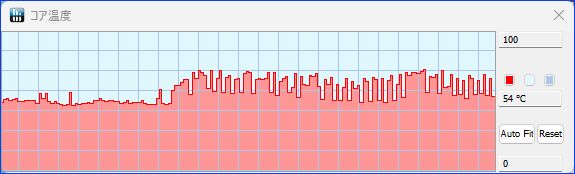
▼こちらは3DMarkのベンチ計測時のCPUとGPUの温度推移。CPUの最大温度は 85.88℃となっており、「HWiNFO」の計測と異なることもあり、それほどCPU温度を気にする必要もないかも、です。
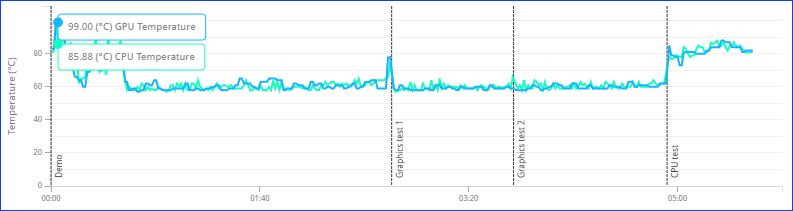
まとめ
Core i7-11390Hに USB4を2ポート搭載など、基本スペックが高いうえに、文中に何度も記載しましたが、筐体や内部の構成など、私の想像以上に良い作りの「GEEKOM IT11」。時おり、サーマルスロットリングが機能する やや気になる点もありますが、評価に値するミニPCに変わりなく、おすすめのミニPCの一つです。
Amazonでの取り扱いが始まって間もない「GEEKOM」ブランドですが、今後 販売数が伸びていく予感です。
販売元、公式サイト情報
GEEKOM IT11 Core i7-11390Hモデル、Amazon
参考情報
ミニPCにて使って便利な周辺機器は、以下の記事で掲載しています。狭いスペースでの使用なら 16インチ アスペクト比 3 : 2のポータブルモニター、サブPCとしての使用ならUSB 切替器がおすすめです。




コメント